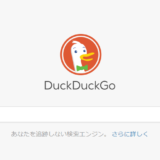Outlookメール(Web版)で返信メールの件名を編集するときは、「メッセージ履歴の表示」をクリックします。一度、手順を覚えてしまえば簡単ですが、最初はなかなか気がつかないかもしれません。画像で手順を紹介します。
- Outlookメールはとても便利
- 返信のときに件名の編集がちょっとわかりづらい
- 覚えれば簡単
OutlookのWeb版のメールで件名を編集する手順
受信メールから返信をする
以下の画像の通り、「全員へ返信」をして、返信メールを作成します。
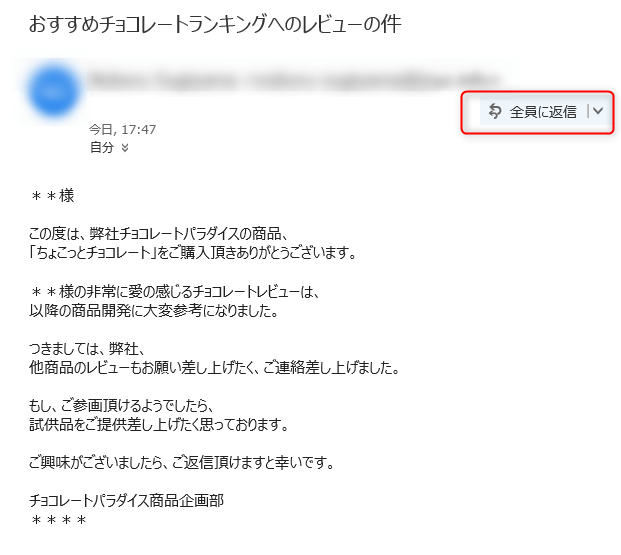
送信者のみ返信する場合は、右矢印を押して「返信」を選択してください。
「メッセージ履歴の表示」をクリックする
メール本文を書く欄に「メッセージ履歴の表示」というリンクがありますので、そちらをクリックしてください。
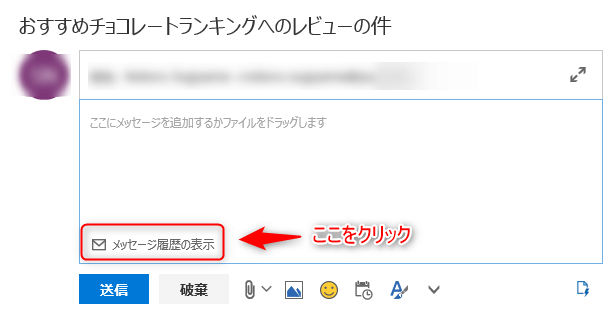
件名を編集する
すると、以下の画像の通り、返信時のメールの件名を編集することができます。
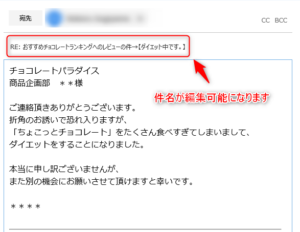
メール転送の場合は?
メール転送をする場合は、件名の編集はそのままで可能です。返信するときのみの仕様のようです。
GmailとOutlookメール
フリーメールの代表格といえばGmailですが、多くの人が利用されていることから、ドメイン前の文字列の部分に希望の文字列だけ当てはめることが難しいのがちょっとした難点でした。
そんな中、出てきたhotmailの後継のOutlookメールで、期待をもって利用を開始された方も多いかと思います。実際、とても使いやすいインターフェースですし、モバイルアプリとの連動も簡単にできます。Windowsパソコンとの親和性もあり、非常に便利だったのですが、Web版での返信時の件名の編集だけがわかりづらい点だけが気になっていました。
ですが、この操作を覚えてしまえば、もう問題ないかと思います。
まとめ
もぐもぐ・・・。
あら、何食べているの?
チョコレートパラダイスから新発売の「ちょこっとチョコレート」です!インターネットで「おいしい!」ってレビューがあって、試しに買ってみたら本当においしくて、先輩もいかがです?
あ、ありがとう・・。